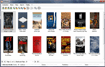DJOBooks 1.0.28 Beta Chương trình quản lý bộ sưu tập sách
DJOBooks là ứng dụng giúp quản lý và sắp xếp bộ sưu tập sách của người dùng. Bạn có thể theo dõi tất cả đầu mục sách mà mình có chỉ trong một giao diện duy nhất.
Trình quản lý này cho phép thêm một số chi tiết vào mỗi đầu sách trong bộ sưu tập, đồng thời người dùng cũng có thể thêm sách từ Internet. Công việc quản lý sách sẽ trở nên chuyên nghiệp và đơn giản hơn.
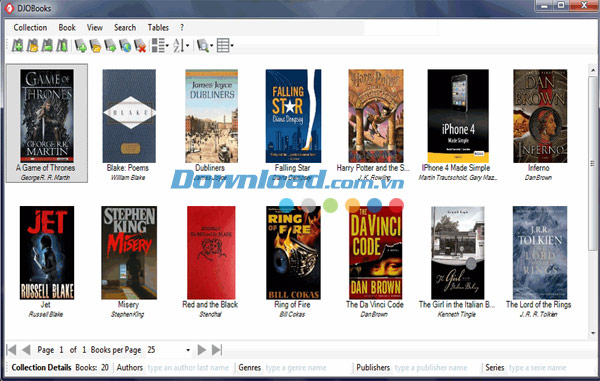
Một số tính năng chính:
Tính năng portable:
Ứng dụng này không yêu cầu bạn phải cài đặt để sử dụng. Vì thế, người dùng có thể lưu file trên USB và sử dụng phần mềm bất cứ khi nào mình muốn.
Không giới hạn dung lượng bộ sưu tập:
DJOBooks cho phép bạn có thể thêm bao nhiêu sách tùy ý vào bộ sưu tập mặc định của chương trình, đồng thời có thể tạo ra bộ sưu tập của riêng mình.
Người dùng có thể tạo ra một cơ sở dữ liệu sách mới chỉ với một vài thao tác chuột: Collection => New Collection, điền tên bộ sưu tập, bạn đã có một thư mục theo mong muốn.
Cá nhân hóa các bộ sưu tập:
Chương trình quản lý sách này hỗ trợ các thao tác thêm, chỉnh sửa, xóa các trường chung trong bộ sưu tập (tác giả, thể loại, nhà xuất bản, thẻ, số series) bằng cách sử dụng nút General Fields trong thanh công cụ hoặc nút menu liên quan. Cửa sổ hộp thoại sẽ hiển thị một danh sách gồm tất cả yếu tố đã được thêm vào bộ sưu tập của người dùng.
Mỗi lần thêm, chỉnh sửa hoặc xóa một trường nào đó, bạn sẽ không cần phải lặp lại thao tác này với mỗi bộ sưu tập. Tất cả thao tác bạn thực hiện sẽ được ghi nhớ và áp dụng đối với tất cả các bộ sưu tập thậm chí nếu được lưu trên máy tính khác.
Quản lý sách:
Bạn có thể chỉnh sửa các đầu sách đã có, thêm sách mới hoặc xóa các tiêu đề không cần thiết. Để thêm sách vào bộ sưu tập sẵn có, sử dụng nút New Book trên thanh công cụ hoặc truy cập Book => New Book.
Tab đầu tiên trong cửa sổ New Book cho phép bạn thêm chi tiết cho sách: tác giả, thể loại, nhà xuất bản, giá trị ISBN, số trang, ấn bản... Đồng thời, người dùng cũng được hỗ trợ tùy chọn tìm kiếm trên Internet giá trị ISBN 10 và ISBN 13 nếu như thiếu các thông tin này.
Tab thứ hai cho phép thêm mô tả sách, nếu như bạn đã có giá trị ISBN, bạn có thể sở dụng đoạn mô tả có sẵn trên Internet.
Trong tab thứ ba, người dùng chọn định dạng sách. Nếu sách đó có định dạng e-book, bạn có thể dẫn liên kết sách mới đến một tệp trên ổ cứng máy tính.
Bạn chọn bìa trước và sau cho sách trong tab cuối cùng. Người dùng có thể sử dụng ảnh trên máy hoặc nhấn nút Search Web để tìm kiếm hình ảnh thích hợp. Bên cạnh đó, bạn có thể tải ảnh đó về và đặt làm thumbnail cho sách.
Bên cạnh đó, nếu muốn thay đổi các chi tiết của sách, bạn chọn đầu sách, sau đó sử dụng nút Edit Book trên thanh công cụ hoặc truy cập Book => Edit Book để chỉnh sửa.
Người dùng cũng có thể xóa sách khỏi bộ sưu tập bằng cách nhấn nút Delete Book trên thanh công cụ.
Thêm sách từ Internet:
Tính năng này rất tiện lợi khi bạn chỉ biết tiêu đề hoặc giá trị ISBN của một cuốn sách. Để tìm kiếm thông tin đầy đủ về đầu sách đó, sử dụng nút Search Book From Web để tìm kiếm. Sau khi hiển thị danh sách kết quả, chọn một giá trị phù hợp. Sau đó, tất cả chi tiết về cuốn sách đó sẽ được tự động thêm và lưu lại trong bộ sưu tập.
Sao chép sách từ một bộ sưu tập này sang một bộ khác:
Nếu muốn di chuyển một đầu sách từ một bộ sưu tập sang một bộ khác, người dùng sẽ không cần nhập lại các thông tin của cuốn sách đó nữa. Tất cả những gì bạn cần làm là nhấn nút Copy Book To và chọn bộ sưu tập muốn chuyển đến.
Tìm kiếm bộ sưu tập:
DJOBooks tạo ra một số tiêu chuẩn tìm kiếm bộ sưu tập sách như sau: theo tiêu đề, tác giả, nhà xuất bản, thể loại, ngôn ngữ, thẻ tag, định dạng...
Để bắt đầu tìm kiếm bộ sưu tập, bạn sử dụng trình đơn Search hoặc nút Search collection by... trên thanh công cụ. Sau đó, nhập vào thông số tìm kiếm.
Bên cạnh đó, tính năng Free Search còn cho phép bạn chỉ định các tiêu chí khác và chọn một số phép truy vấn phức tạp để tìm kiếm bộ sưu tập.
Chỉnh sửa chi tiết bộ sưu tập sách:
Bạn có thể lấy các chi tiết quan trọng nhất của bộ sưu tập một cách đơn giản: các ô cuối cửa sổ chính sẽ báo cho bạn biết nếu có bất kỳ cuốn sách nào trong bộ sưu tập khớp với tiêu chí tìm kiếm.
Xuất bộ sưu tập:
Người dùng có thể xuất bộ sưu tập sách và mở trong những phần mềm khác như Microsoft Access hoặc Open Office Base bằng cách nhấn nút Export Collection. Tất cả những gì bạn cần làm là chỉ định tên cho tệp muốn tạo. Bên cạnh đó, bạn có thể xuất bộ sưu tập sang định dạng XML và CST.
Nhập sách:
Nếu muốn thêm sách vào bộ sưu tập sẵn có, bạn nhấn nút Import Books trên thanh công cụ, sách sẽ được thêm vào bộ sưu tập đang mở.
Tuy nhiên, DJOBooks chỉ hỗ trợ nhập sách định dạng CST.
Yêu cầu:
- .Net Framework 4.0.
- Bộ xử lý: 1.3 GHz
- RAM: 512 MB
- Độ phân giải màn hình: 1024 x 768
- Ổ cứng trống: tối thiểu 160 MB
Tính năng mới:
- Bổ sung tính năng nhập bộ sưu tập.
- Thêm tính năng nhập sách.
Thùy Vân
- Phát hành:
- Version: 1.0.28 Beta
- Sử dụng: Miễn phí
- Dung lượng: 1,8 MB
- Lượt xem: 116
- Lượt tải: 92
- Ngày:
- Yêu cầu: Windows Vista/7/8